win2003 AspJpeg安装图文教程
常用组件主要包括Aspjpeg、Jmail、LyfUpload、动易、ISAPI_ReWrite等,本文就仅说这5种,其他类型组件可以根据需要安装,安装方法以此类推。
下载AspJpeg,这里提供一个我使用的版本:AspJpeg 2.0。
下载后解压到任意目录,执行AspJpeg1.9.exe,执行安装;
安装常见组件之ASPJPEG安装图解。
AspJpeg安装图解
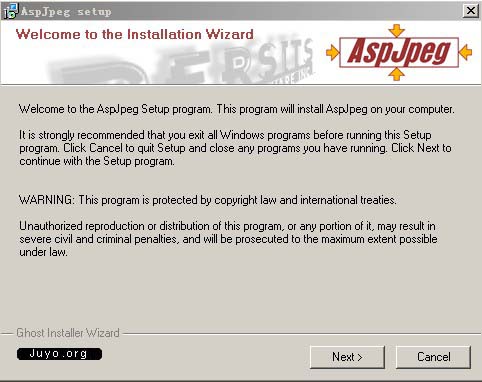
点击Next
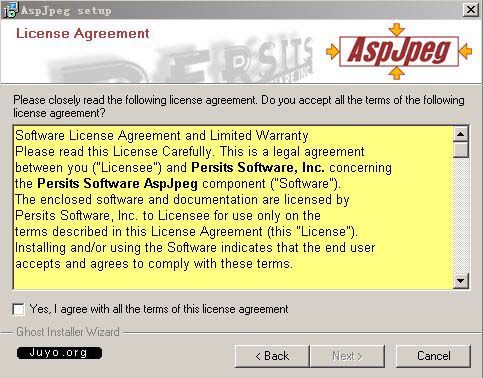
选择“Yes”,再点击Next
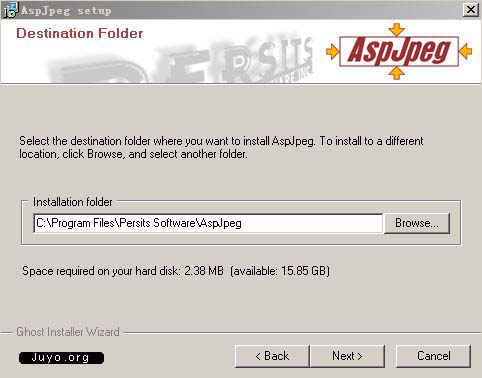
从服务器安全考虑,一般不采用默认路径,点击“Browse”选择到非系统盘安装目录,再点击Next进入下一步
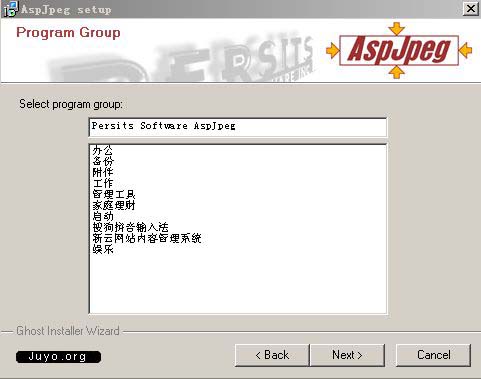
这步一般不用修改,直接点击Next
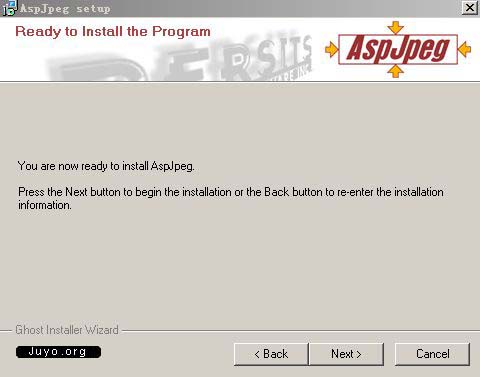
继续点击Next
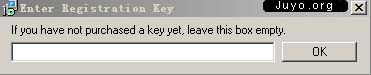
输入压缩包中SN.TXT内记录的SN:17361-38566-42221,点击OK ASPJPEG开始安装,之后弹出对话框提示需要关闭或者重启IIS,如下图
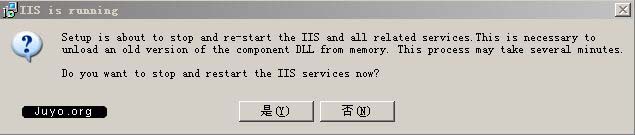
点击“是”重启IIS,ASPJPEG继续安装
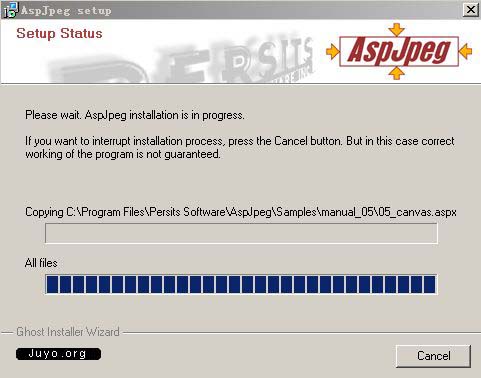 安装完成,出现下图
安装完成,出现下图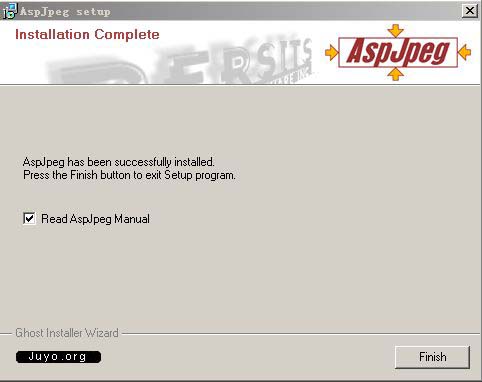
点击“Finish”完成安装
至此ASPJPEG安装完成
相关推荐
-
win2003 AspJpeg安装图文教程
常用组件主要包括Aspjpeg.Jmail.LyfUpload.动易.ISAPI_ReWrite等,本文就仅说这5种,其他类型组件可以根据需要安装,安装方法以此类推. 下载AspJpeg,这里提供一个我使用的版本:AspJpeg 2.0. 下载后解压到任意目录,执行AspJpeg1.9.exe,执行安装: 安装常见组件之ASPJPEG安装图解. AspJpeg安装图解 点击Next 选择"Yes",再点击Next 从服务器安全考虑,一般不采用默认路径,点击"Browse&qu
-
win2003 MySQL5安装图文教程与设置方法
本文讨论的是Windows2003下安装MySQL5,请注意 下载MySQL安装文件,下载地址:点此下载MySQL5.5.0 : 打开下载的mysql安装文件mysql-5.0.27-win32.zip,双击解压缩,运行"setup.exe",出现如下界面,mysql安装向导启动,按"Next"继续 选择安装类型,有"Typical(默认)"."Complete(完全)"."Custom(用户自定义)"
-
win10下oracle 11g安装图文教程
本文为大家分享了oracle11g安装图文教程,供大家参考,具体内容如下 0.安装环境 1.安装包下载 1)http://www.oracle.com/technetwork/database/enterprise-edition/downloads/index.html 2.安装 1)将2个压缩包解压到一个目录下,运行setup.exe 2) 出现下面提示,跳过 3) email和更新都不用填 4) 选择创建和配置数据库(这样数据库安装完成后,会默认创建数据库实例orcl) 5) 选择桌面类(
-
Windows下python2.7.8安装图文教程
本文为大家分享了python2.7.8安装图文教程,供大家参考,具体内容如下 1.进入python的官方网站下载:https://www.python.org,点击Download,选择windows版本: 2.下载完成后,点击运行,直接下一步,直到Finish 3.安装完成后,在开始菜单-->程序--->附件中启动命令提示符(快捷键:WIN+R,输入:cmd) 这时提示:python不是内部或外部命令. 原因:windows运行python时,会到Path环境变量中寻找python.exe运
-
WIN7下ORACLE10g服务端和客户端的安装图文教程
win7下安装oracle10g服务端和客户端方法如下所示: 如何卸载Oracle 10g 软件环境: 1.Windows XP + Oracle 10g 2.Oracle安装路径为:d:\Oracle 实现方法: 1.开始->设置->控制面板->管理工具->服务停止所有Oracle服务; 2.开始->程序->Oracle – OraDb10g_home1>Oracle Installation Products-> Universal Installer
-
Linux环境下nodejs的安装图文教程
1.在官网下载nodejs,选择左边的. 2.选择文件右击点击extract here进行解压 3.进入bin目录,右击选择properties,解压文件可以随意放在系统里一个位置.复制location里的路径 4.添加路径 进入.bashrc文件,在末尾处添加步骤三的location里的路径. 6.在终端输入source .bashrc按回车键,再输出路径:echo $PATH检查路径是否已经添加成功 7.检测是否安装nodejs成功.在js文件目录下点击右键,再点击open in termi
-
非集成环境的php运行环境(Apache配置、Mysql)搭建安装图文教程
本文为大家分享了php运行环境搭建安装图文教程,供大家参考,具体内容如下 安装apache: 1,不要安装到有中文的目录中: 2,尽量将apache,php,mysql安装到一个总的目录,便于管理. 3,尽量将之前安装的amp集成安装环境删除,并删除已经配置的环境变量: 此处是服务器名称的设置,可以随便输入,完成之后可用IP或者localhost来进行访问, 邮箱随便填写,保证邮箱格式的正确 apache安装后的默认主页(站点)的位置为: apache的安装位置/htdocs/ localhos
-
mysql5.7.14解压版的安装图文教程
MySQL分为社区版(Community Server)和企业版(Enterprise),它们的区别为:社区版可以自由下载并且免费,但是官方不提供技术支持,适用于普通用户:企业版是收费的,不能在线下载,它提供了更多的功能和更加完备的技术支持. MySQL的安装有两种方式,一种为msi格式,一个是zip格式.msi格式的MySQL安装方式为傻瓜式安装,本文不再赘述.zip包解压后,MySQL就可以使用了,但是在使用之前需要进行配置. 1.将文件解压到自己的安装路径,我的安装路径为:D:\MySQL
-
MySql 5.6.36 64位绿色版安装图文教程
网上MySQL安装的文章有很多哈,但是今天在自己的笔记本上安装遇到了问题,仅此做下记录. 1.下载MySQL的zip压缩包,在官网https://dev.mysql.com/downloads/mysql/ 根据需要下版本 Windows有32位和64位的. 2.下载下来之后解压到你指的文件夹.这是我解压后的路径. 3.配置环境变量,和配置Java的环境变量一样. 4.更改数据库配置文件.将根目录下的my-default.ini复制一份重命名为my.ini 更改里面的配置,注意里面的文件路径 一
-
Mysql 5.7 服务下载安装图文教程(经典版)
MySQL 5.7在诸多方面都进行了大幅的改进,主要在于安全性.灵活性.易用性.可用性和性能等几个方面. 下面我们通过图文并茂的方式给大家介绍Mysql5.7数据库的下载安装详细教程,一起看看吧! 一.Mysql5.7下载 1.百度搜索mysql,选择进入官网下载页 2.点击下载安装版 3.继续选择下载 4.接下来就是有意思的了,显示提示大家登陆或者注册,但是搞笑的一点是左下角其实有一个快捷下载的链接,点击就好了,不需要注册登陆,哈哈,眼睛小的人,小编原谅你没看到,要知道,欧巴也是带着眼睛才看到
随机推荐
- 使用js获取伪元素的content实例
- JS 网站性能优化笔记
- Javascript JSQL,SQL无处不在,
- JS功能代码集锦
- 使用ISAPI_Rewrite做简单实用的301重定向
- SqlServer中tempdb的日志机制原理解析及示例分享
- 详解Linux中文乱码问题终极解决方法
- 对之前写的jquery分页做下升级
- JQuery通过AJAX从后台获取信息显示在表格上并支持行选中
- JS生成和下载二维码的代码
- 使用python编写批量卸载手机中安装的android应用脚本
- JavaScript匿名函数与委托使用示例
- JavaScript高级程序设计 阅读笔记(二十一) JavaScript中的XML
- Swing图形界面实现可动态刷新的验证码
- 深入了解C++中map用法
- 总结的一些PHP开发中的tips(必看篇)
- Android程序开发仿新版QQ锁屏下弹窗功能
- java实现一个简单的Web服务器实例解析
- mybatis xml中特殊字符处理及特殊符号
- 对Pandas MultiIndex(多重索引)详解

